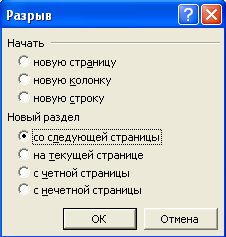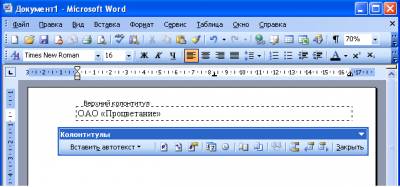| Лекции:
1
|
2
|
3
|
4
|
5
|
6
|
7
|
8
|
9
|
10
|
11
|
12
|
13
|
14
|
15
|
16
|
17
|
18
|
19
|
20
|
21
|
22
|
23
|
24
|
25
|
26
|
27
|
28
|
29
|
30
|
31
|
32
|
33
|
34
|
35
|
36
|
37
|
38
|
Дополнительные материалы: Проектная работа Литература |
||
|
13. Лекция:
Оформление и печать документов
|
||
| Страницы: « | 1 | 2 | 3 | вопросы | » | ||
|
| ||
Вставка номеров страницРасстановка номеров страниц в Microsoft Word производится автоматически. Выполните команду Вставка/Номера страниц и в диалоговом окне Номера страниц (рис. 13.8) выберите положение и выравнивание в раскрывающемся списке Выравнивание (вариант От центра означает - в центре страницы) номеров страниц.
Удаление нумерации страницДля удаления нумерации страниц сначала следует перейти в отображение документа в режиме колонтитулов. Выполните команду Вид/Колонтитулы или дважды щелкните левой кнопкой мыши по тому колонтитулу, в котором проставлена нумерация страниц. В колонтитуле надо щелкнуть левой кнопкой мыши один раз по номеру страницы и после того, как вокруг номера появится рамка, щелкнуть левой кнопкой мыши теперь уже по этой рамке. В рамке должны появиться маркеры ее выделения (рис. 13.9). После этого нужно нажать клавишу клавиатуры Delete.
Вставка разрывов и разделовДля вставки разрывов выполните команду Вставка/Разрыв и в диалоговом окне Разрыв (рис. 13.10) выберите требуемый тип разрыва.
Раздел - часть документа, имеющая заданные параметры форматирования страницы. В каждом разделе документа можно отдельно от других разделов установить следующие параметры:
Разрывы разделов в документе можно увидеть в режиме отображения непечатаемых знаков форматирования (рис. 13.11). Для этого необходимо нажать кнопку Непечатаемые знаки панели инструментов Стандартная.
Чтобы установить параметры страницы для выбранного раздела, необходимо в соответствующей вкладке диалогового окна Параметры страницы (см. рис. 13.1 и рис. 13.4) в раскрывающемся списке Применить выбрать параметр к текущему разделу. Ввод текста в колонтитулыКолонтитул в документе Microsoft Word - часть верхнего и нижнего поля страницы документа. Соответственно существует верхний колонтитул и нижний колонтитул. В колонтитулах автоматически размещаются номера страниц. В колонтитулах можно располагать и другую информацию. Например, как это делается во многих книгах и брошюрах, в колонтитулах указывают название книги, названия глав (разделов), фамилию автора и т. п. При этом информация, размещенная в колонтитуле, повторяется на каждой странице. Чтобы начать работу с колонтитулами, необходимо выполнить команду Вид/Колонтитулы. После этого, независимо от использовавшегося режима просмотра документа, будет установлен режим Разметка страницы. В верхней части страницы пунктирной рамкой будет выделено поле колонтитула, появится панель инструментов Колонтитулы, основной текст страницы будет отображен бледным шрифтом (рис. 13.12).
Текст в колонтитул вводится обычным образом. Для вставки в колонтитул даты и времени можно использовать соответствующие кнопки панели инструментов Колонтитулы. По окончании работы с колонтитулами следует нажать кнопку Закрыть или дважды щелкнуть левой кнопкой мыши по основному тексту страницы. Документ перейдет в тот же режим отображения, который был установлен до начала создания колонтитулов. |
||
| Дальше » | ||
| Страницы: « | 1 | 2 | 3 | вопросы | » | ||